チュートリアル:自動ユーザー プロビジョニングに対応するように Oracle Cloud Infrastructure Console を構成する
Note
カスタムおよび BYOA アプリケーションの Oracle Cloud Infrastructure Console または Oracle IDCS との統合はサポートされていません。 このチュートリアルで説明している、ギャラリー アプリケーションの使用はサポートされています。 ギャラリー アプリケーションは、Oracle SCIM サーバーと連携するようにカスタマイズされています。
このチュートリアルでは、自動ユーザー プロビジョニングを構成するために Oracle Cloud Infrastructure Console と Microsoft Entra ID の両方で行う必要がある手順について説明します。 構成すると、Microsoft Entra ID により、Microsoft Entra プロビジョニング サービスを使って、Oracle Cloud Infrastructure Console に対するユーザーとグループのプロビジョニングおよびプロビジョニング解除が自動的に行われます。 このサービスが実行する内容、しくみ、よく寄せられる質問の重要な詳細については、「Microsoft Entra ID による SaaS アプリへのユーザー プロビジョニングとプロビジョニング解除の自動化」を参照してください。
サポートされる機能
- Oracle Cloud Infrastructure Console でのユーザーの作成
- アクセスが不要になったユーザーの Oracle Cloud Infrastructure Console での削除
- Microsoft Entra ID と Oracle Cloud Infrastructure Console の間でユーザー属性の同期を維持する
- Oracle Cloud Infrastructure Console でのグループとグループ メンバーシップのプロビジョニング
- Oracle Cloud Infrastructure Console へのシングル サインオン (推奨)
前提条件
このチュートリアルで説明するシナリオでは、次の前提条件目があることを前提としています。
- Microsoft Entra テナント
- 次のいずれかのロール: アプリケーション管理者、クラウド アプリケーション管理者、アプリケーション所有者。
- Oracle Cloud Infrastructure Console テナント。
- Oracle Cloud Infrastructure Console での管理者権限を備えたユーザー アカウント。
Note
この統合は、Microsoft Entra 米国政府クラウド環境から利用することもできます。 このアプリケーションは、Microsoft Entra 米国政府クラウドのアプリケーション ギャラリーにあり、パブリック クラウドの場合と同じように構成できます。
手順 1:プロビジョニングのデプロイを計画する
- プロビジョニング サービスのしくみを確認します。
- プロビジョニングの対象となるユーザーを決定します。
- Microsoft Entra ID と Oracle Cloud Infrastructure Console の間でマップするデータを決定します。
手順 2: Microsoft Entra ID でのプロビジョニングをサポートするように Oracle Cloud Infrastructure Console を構成する
Oracle Cloud Infrastructure Console 管理ポータルにログオンします。 画面の左上隅で [Identity](ID) > [Federation](フェデレーション) に移動します。
![[Admin] Oracle 管理者を示すスクリーンショット。](media/oracle-cloud-infratstructure-console-provisioning-tutorial/identity.png)
Oracle Identity Cloud Service Console の横のページに表示される URL をクリックします。
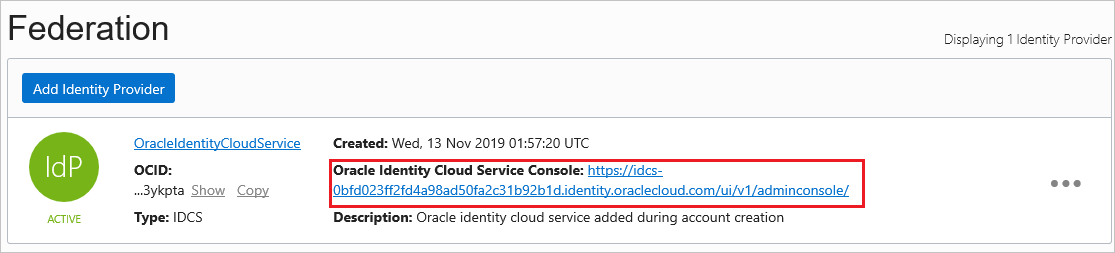
[Add Identity Provider](ID プロバイダーの追加) をクリックして、新しい ID プロバイダーを作成します。 テナント URL の一部として使用する IdP ID を保存します。 [Applications](アプリケーション) タブの横にあるプラス記号アイコンを選んで OAuth クライアントを作成し、IDCS Identity Domain Administrator AppRole を付与します。
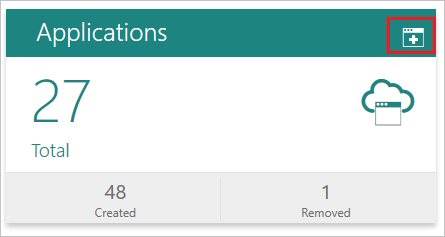
次のスクリーンショットに従って、アプリケーションを構成します。 構成が完了したら [Save](保存) を選びます。
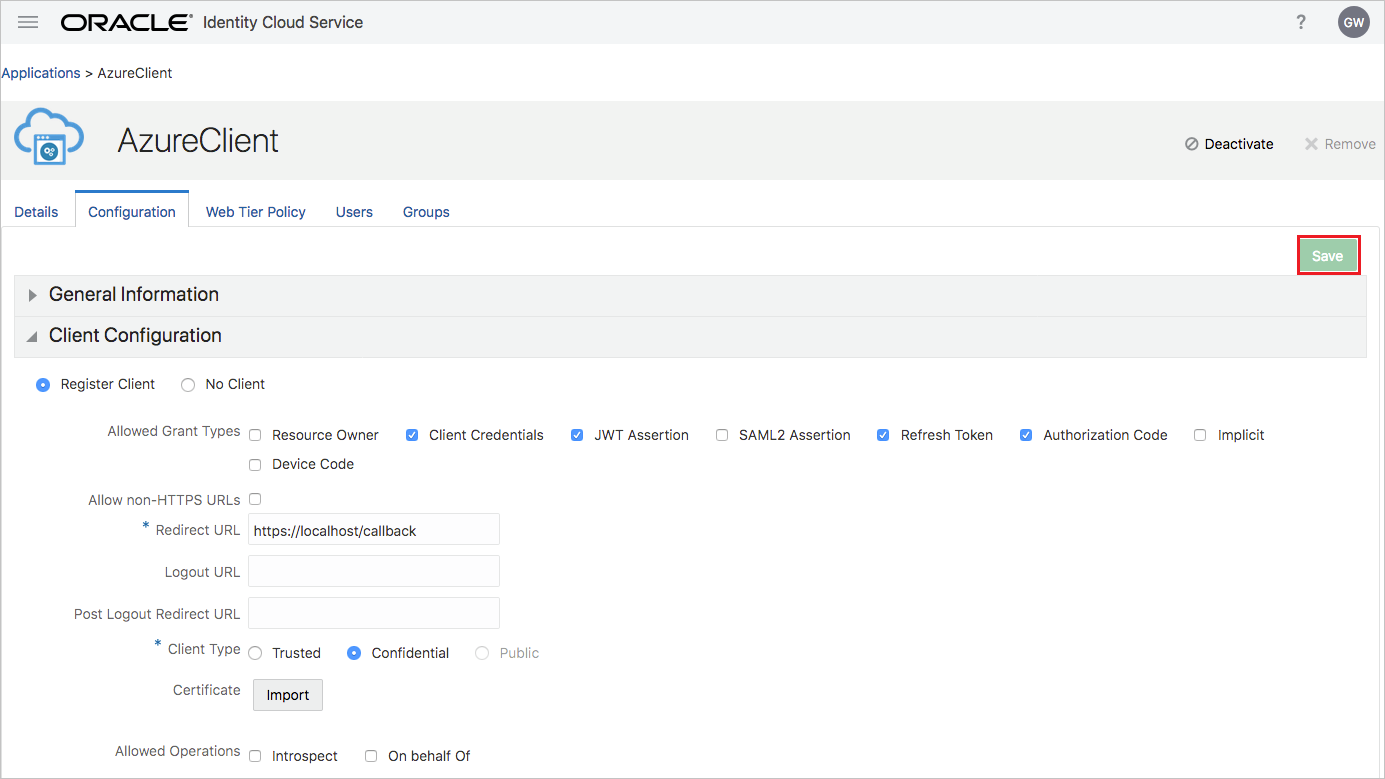
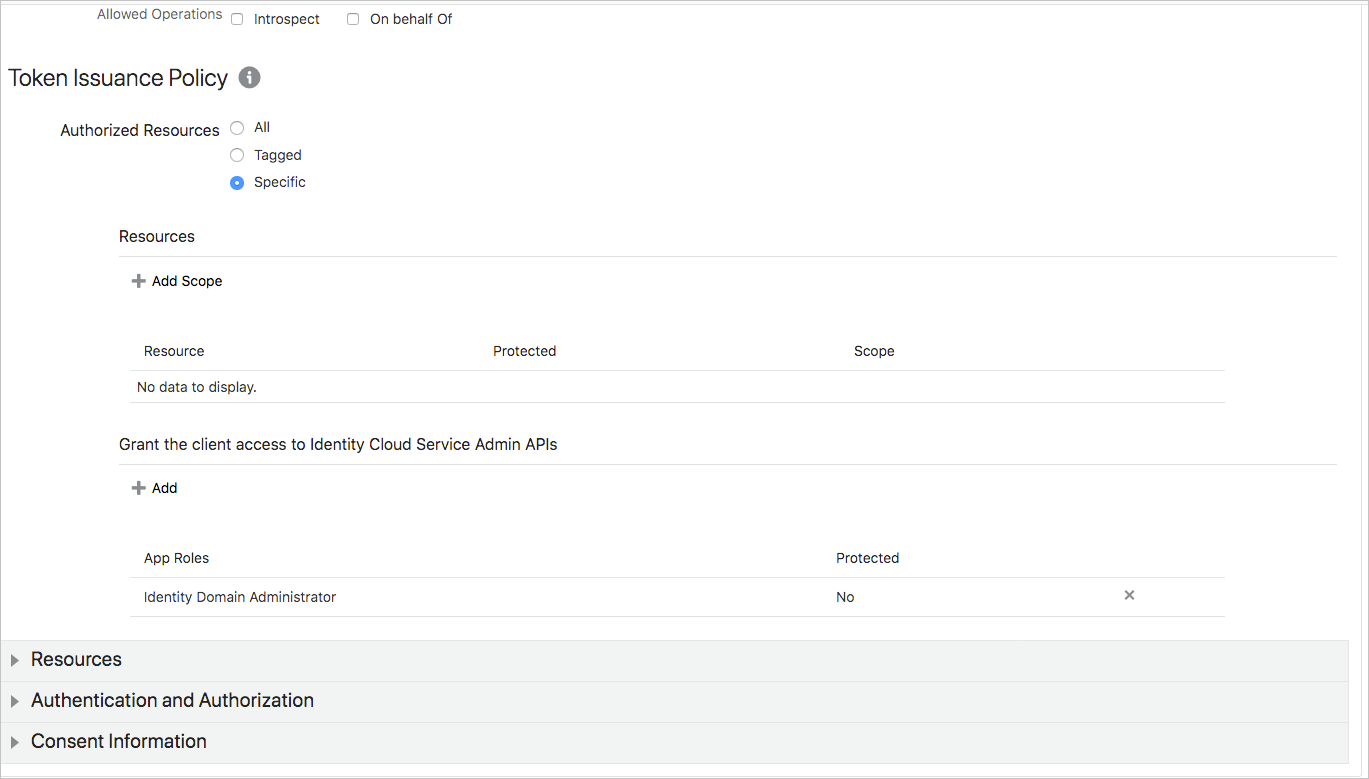
アプリケーションの構成タブで [General Information](全般情報) オプションを展開して、クライアント ID とクライアント シークレットを取得します。
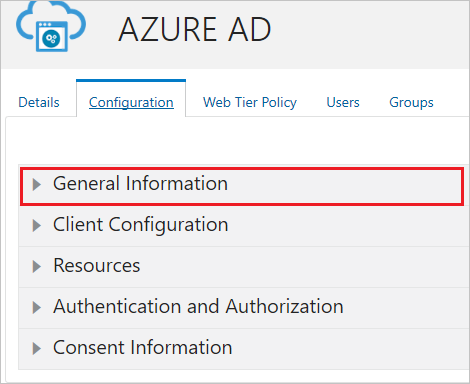
シークレット トークンを生成するには、クライアント ID とクライアント シークレットを <クライアント ID>:<クライアント シークレット> の形式で Base64 としてエンコードします。 注 - この値は、行の折り返しを無効にして生成する必要があります (base64 -w 0)。 シークレット トークンを保存します。 この値を、Oracle Cloud Infrastructure Console アプリケーションの [プロビジョニング] タブの [シークレット トークン] フィールドに入力します。
手順 3: Microsoft Entra アプリケーション ギャラリーから Oracle Cloud Infrastructure Console を追加する
Oracle Cloud Infrastructure Console へのプロビジョニングの管理を始めるには、Microsoft Entra アプリケーション ギャラリーから Oracle Cloud Infrastructure Console を追加します。 前に SSO 用に Oracle Cloud Infrastructure Console を設定している場合は、同じアプリケーションを使用できます。 ただし、統合を初めてテストするときは、別のアプリを作成することをお勧めします。 ギャラリーからアプリケーションを追加する方法の詳細については、こちらを参照してください。
手順 4:プロビジョニングの対象となるユーザーを定義する
Microsoft Entra プロビジョニング サービスを使うと、アプリケーションへの割り当てや、ユーザーやグループの属性に基づいて、プロビジョニングされるユーザーのスコープを設定できます。 割り当てに基づいてアプリにプロビジョニングされるユーザーのスコープを設定する場合、以下の手順を使用して、ユーザーとグループをアプリケーションに割り当てることができます。 ユーザーまたはグループの属性のみに基づいてプロビジョニングされるユーザーのスコープを設定する場合、こちらで説明されているスコープ フィルターを使用できます。
追加のロールが必要な場合は、アプリケーション マニフェストを更新して新しいロールを追加できます。
追加のロールが必要な場合は、アプリケーション マニフェストを更新して新しいロールを追加できます。
手順 5: Oracle Cloud Infrastructure Console への自動ユーザー プロビジョニングを構成する
このセクションでは、Microsoft Entra ID でのユーザー割り当てやグループ割り当てに基づいて、TestApp でユーザーが作成、更新、無効化されるように Microsoft Entra プロビジョニング サービスを構成する手順について説明します。
Microsoft Entra ID で Oracle Cloud Infrastructure Console に対する自動ユーザー プロビジョニングを構成するには:
クラウド アプリケーション管理者以上として Microsoft Entra 管理センターにサインインします。
[ID]>[アプリケーション]>[エンタープライズ アプリケーション] の順に移動します
![ブレード [エンタープライズ アプリケーション] ブレードを示すスクリーンショット。](common/enterprise-applications.png)
アプリケーションの一覧で [Oracle Cloud Infrastructure Console] を選択します。

[プロビジョニング] タブを選択します。
![プロビジョニング [プロビジョニング] オプションが強調表示された [管理] オプションのスクリーンショット。](common/provisioning.png)
[プロビジョニング モード] を [自動] に設定します。
![[自動] オプションが強調表示された [プロビジョニング モード] ドロップダウン リストのスクリーンショット。](common/provisioning-automatic.png)
[管理者資格情報] セクションの [テナント URL] を
https://<IdP ID>.identity.oraclecloud.com/admin/v1の形式で入力します。 たとえば、「https://idcs-0bfd023ff2xx4a98a760fa2c31k92b1d.identity.oraclecloud.com/admin/v1」のように指定します。 前に取得したシークレット トークンの値を、 [シークレット トークン] に入力します。 [接続テスト] をクリックして、Microsoft Entra ID が Oracle Cloud Infrastructure Console に接続できることを確認します。 接続できない場合は、お使いの Oracle Cloud Infrastructure Console アカウントに管理者アクセス許可があることを確認してから、再試行します。![テナント URL とシークレット トークンを入力できる場所である [管理者資格情報] ダイアログ ボックスを示すスクリーンショット。](media/oracle-cloud-infratstructure-console-provisioning-tutorial/provisioning.png)
[通知用メール] フィールドに、プロビジョニングのエラー通知を受け取るユーザーまたはグループの電子メール アドレスを入力して、 [エラーが発生したときにメール通知を送信します] チェック ボックスをオンにします。
![通知 [通知用メール] を示すスクリーンショット。](common/provisioning-notification-email.png)
[保存] を選択します。
[マッピング] セクションの [Microsoft Entra のユーザーを Oracle Cloud Infrastructure Console に同期する] を選択します。
[属性マッピング] セクションで、Microsoft Entra ID から Oracle Cloud Infrastructure Console に同期されるユーザーの属性を確認します。 [Matching](一致する) プロパティとして選択されている属性は、更新処理で Oracle Cloud Infrastructure Console のユーザー アカウントとの照合に使用されます。 一致する対象の属性を変更する場合は、その属性に基づいたユーザーのフィルター処理が確実に Oracle Cloud Infrastructure Console API でサポートされているようにする必要があります。 [保存] ボタンをクリックして変更をコミットします。
属性 Type displayName String userName String active Boolean title String emails[type eq "work"].value String preferredLanguage String name.givenName String name.familyName String addresses[type eq "work"].formatted String addresses[type eq "work"].locality String addresses[type eq "work"].region String addresses[type eq "work"].postalCode String addresses[type eq "work"].country String addresses[type eq "work"].streetAddress String urn:ietf:params:scim:schemas:extension:enterprise:2.0:User:employeeNumber String urn:ietf:params:scim:schemas:extension:enterprise:2.0:User:department String urn:ietf:params:scim:schemas:extension:enterprise:2.0:User:costCenter String urn:ietf:params:scim:schemas:extension:enterprise:2.0:User:division String urn:ietf:params:scim:schemas:extension:enterprise:2.0:User:manager リファレンス urn:ietf:params:scim:schemas:extension:enterprise:2.0:User:organization String urn:ietf:params:scim:schemas:oracle:idcs:extension:user:User:bypassNotification Boolean urn:ietf:params:scim:schemas:oracle:idcs:extension:user:User:isFederatedUser Boolean Note
Oracle Cloud Infrastructure Console の SCIM エンドポイントでは、
addresses[type eq "work"].countryは ISO 3166-1 "alpha-2" コード形式であると想定されます (例: US、UK)。 プロビジョニングを開始する前に、すべてのユーザーがそれぞれの "国または地域" フィールドの値を想定される形式で設定していることを確認してください。そうでない場合、その特定のユーザー プロビジョニングが失敗します。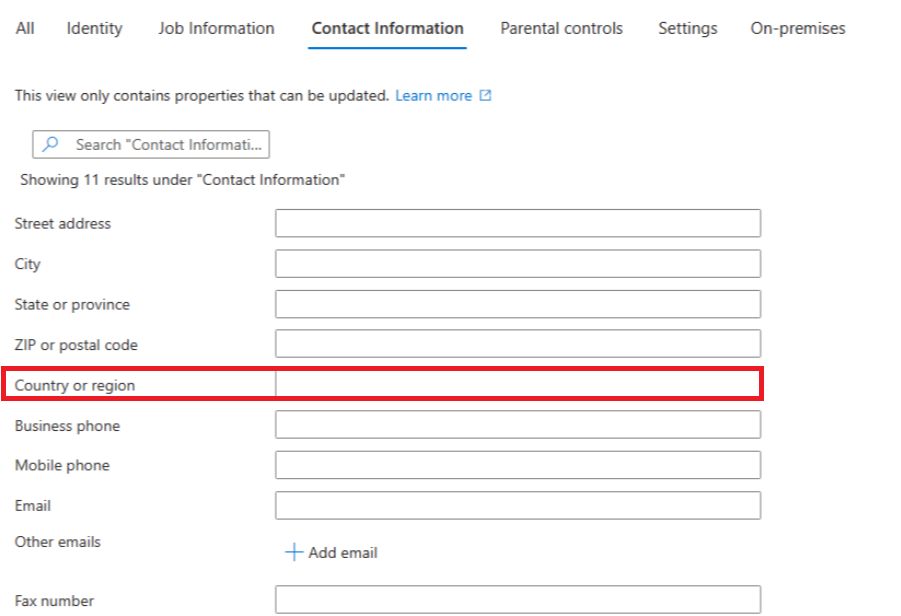
Note
拡張属性 "urn:ietf:params:scim:schemas:oracle:idcs:extension:user:User:bypassNotification" と "urn:ietf:params:scim:schemas:oracle:idcs:extension:user:User:isFederatedUser" は、その形式でサポートされている唯一のカスタム拡張機能属性です。 追加の拡張属性は、urn:ietf:params:scim:schemas:extension:CustomExtensionName:2.0:User:CustomAttribute の形式に従う必要があります。
[マッピング] セクションの [Microsoft Entra のグループを Oracle Cloud Infrastructure Console に同期する] を選択します。
[属性マッピング] セクションで、Microsoft Entra ID から Oracle クラウド インフラストラクチャに同期されているグループ属性を確認します。 [Matching](一致する) プロパティとして選択されている属性は、更新処理で Oracle Cloud Infrastructure Console のグループとの照合に使用されます。 [保存] ボタンをクリックして変更をコミットします。
属性 Type displayName String externalId String members リファレンス スコープ フィルターを構成するには、スコープ フィルターのチュートリアルの次の手順を参照してください。
Oracle Cloud Infrastructure Console に対して Microsoft Entra プロビジョニング サービスを有効にするには、[設定] セクションで [プロビジョニングの状態] を [オン] に変更します。
![状態 [プロビジョニングの状態] が [オン] に設定された画面のスクリーンショット。](common/provisioning-toggle-on.png)
[設定] セクションの [スコープ] で目的の値を選択して、Oracle Cloud Infrastructure Console にプロビジョニングするユーザーやグループを定義します。

プロビジョニングの準備ができたら、 [保存] をクリックします。

この操作により、 [設定] セクションの [スコープ] で定義したすべてのユーザーとグループの初期同期サイクルが開始されます。 初期サイクルは後続の同期よりも実行に時間がかかります。後続のサイクルは、Microsoft Entra のプロビジョニング サービスが実行されている限り約 40 分ごとに実行されます。
手順 6:デプロイを監視する
プロビジョニングを構成したら、次のリソースを使用してデプロイを監視します。
- プロビジョニング ログを使用して、正常にプロビジョニングされたユーザーと失敗したユーザーを特定します。
- 進行状況バーを確認して、プロビジョニング サイクルの状態と完了までの時間を確認します。
- プロビジョニング構成が異常な状態になったと考えられる場合、アプリケーションは検疫されます。 検疫状態の詳細については、こちらを参照してください。
ログの変更
2023 年 8 月 15 日 - アプリが Gov Cloud に追加されました。
その他のリソース
次のステップ
フィードバック
以下は間もなく提供いたします。2024 年を通じて、コンテンツのフィードバック メカニズムとして GitHub の issue を段階的に廃止し、新しいフィードバック システムに置き換えます。 詳細については、「https://aka.ms/ContentUserFeedback」を参照してください。
フィードバックの送信と表示